Eelmises selle seeria õpetuses, milles käsitleti värvifotode mustvalgeks teisendamise võimalusi Photoshopis, saime teada, et iga RGB-pilt sisaldab kolme värvikanalit (punane, roheline ja sinine) ning iga kanal annab meile erineva musta ja pildi valge versioon.
Nägime, kuidas vaadata iga kanalit eraldi kanalite paletist ja kuidas luua kanalist uhiuus dokument, mis andis meile parimad üldised tulemused.
Selles õpetuses vaatleme ühte viisi, kuidas spetsialistid seda teevad. Üksiku kanali valimise asemel näeme, kuidas Photoshopi kanalite mikseriga on hõlpsasti segatav ja kombineeritav parim, mida iga värvikanal pakub, selleks et luua väga kohandatud mustvalgeid pilte!
Siin on foto, mida kasutan kogu selle seeria jooksul, et saaksime võrrelda erinevate mustvalgete teisendusmeetodite tulemusi:
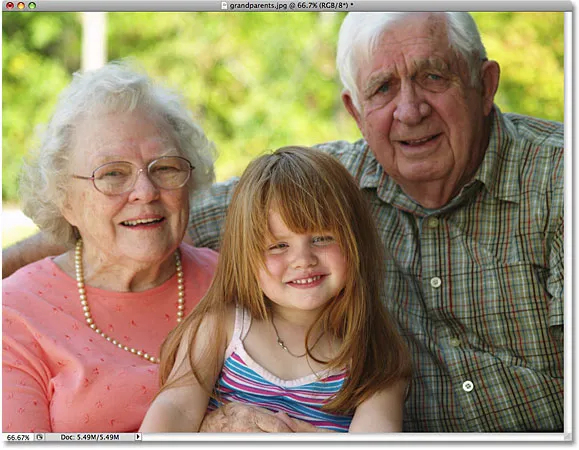 Algne pilt.
Algne pilt.
1. samm. Vaadake iga värvikanali eelistust kanalite paletti
Enne kui hakkame kolme RGB värvikanalit omavahel segama, aitab see kõigepealt näha, kuidas iga kanal välja näeb, nii et meil on mingi ettekujutus sellest, millega me töötame. Eelmises õpetuses vaatasime, kuidas vaadata iga kanalit eraldi dokumendiaknas, nii et ma ei viitsi siin seda korrata, vaid kiire meeldetuletusena näeme, kuidas kõik minu kolm kanalit näevad, punase kanaliga vasakul, roheline kanal keskel ja sinine kanal paremal. Nagu näeme, annab punane kanal meile kõige kergema pildi, kuna nahatoon sisaldab alati palju punast, samas kui sinine kanal annab meile väga tumeda pildi, kuna fotol on sinist väga vähe:
 Iga värvikanal annab meile pildi erineva mustvalge versiooni (vasakult paremale - punane kanal, roheline kanal, sinine kanal).
Iga värvikanal annab meile pildi erineva mustvalge versiooni (vasakult paremale - punane kanal, roheline kanal, sinine kanal).
2. samm: lisage kanalisegisti reguleerimise kiht
Nüüd, kui oleme näinud, mida me segame, lisame oma kanalite mikseri. Klõpsake kihtide paleti allosas ikooni New Adjustment Layer ja valige loendist Channel Mixer :
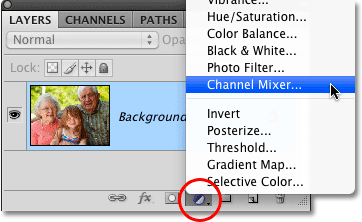 Klõpsake ikooni New Adjustment Layer ja valige loendist Channel Mixer.
Klõpsake ikooni New Adjustment Layer ja valige loendist Channel Mixer.
3. samm: valige suvand Monokroom
Kui kasutate Photoshop CS4-d sellisena, nagu ma siin olen, ilmuvad Channel Mixeri reguleerimise kihi suvandid ja juhtelemendid kohandamispaneelile, CS4-s uus. Photoshop CS3 ja varasemate kasutajate jaoks ilmub teie ekraanile dialoogiboks Channel Mixer.
Mõne hetke pärast kasutame oma kolme värvikanali segamiseks kanalite mikserit, kuid enne kui seda teeme, kuna pildi mustvalge versiooni loomiseks kasutame kanalite mikserit, valige suvand Monokroom . See teisendab pildi dokumendiaknas mustvalgeks ja kui vaatate dialoogiboksis Channel Mixer suvandit Output Channel, näete, et loome nüüd kohandatud halli kanali (sõltuvalt sellest, milline Teie kasutatavas Photoshopis võib Mustvalge suvand paikneda dialoogiboksi Kanalimikser allosas, mitte ülaservas, nagu see kuvatakse ekraanipildil):
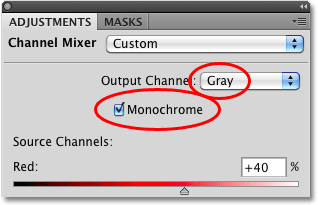 Valige kanalite mikseris suvand "ühevärviline".
Valige kanalite mikseris suvand "ühevärviline".
4. samm: kohandage punase, rohelise ja sinise kanali protsente
Kanalimikseri keskel on juhtnupud, mis võimaldavad meil reguleerida, kui palju igast kanalist kasutatakse mustvalget versiooni, mida näeme dokumendiaknas. Vaikimisi ühendab Photoshop pildi esmase mustvalge versiooni loomiseks 40% punasest kanalist, 40% rohelisest kanalist ja 20% sinisest kanalist:
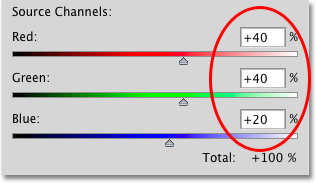 Esialgne must-valge on valmistatud 40% punasest, 40% rohelisest ja 20% sinisest.
Esialgne must-valge on valmistatud 40% punasest, 40% rohelisest ja 20% sinisest.
Punast ja rohelist kanalit eelistatakse sinisele kanalile eelistatavamaks seetõttu, et meie silmad töötavad, punaseid ja rohelisi on meil lihtsam näha kui bluusi. Minu pilt näeb vaikeväärtustega välja järgmine:
 Kujutise mustvalge versioon, kasutades Channel Mixeri vaikeseadeid.
Kujutise mustvalge versioon, kasutades Channel Mixeri vaikeseadeid.
Konkreetse kanali protsendimäära suurendamiseks või vähendamiseks klõpsake lihtsalt kanali liugurit ja lohistage seda vasakule või paremale. Liuguri paremale lohistamisel suureneb summa, vasakule lohistades see väheneb. Näiteks kui soovin oma fotol oleva kolme inimese nahatooni heledamaks muuta, siis tean oma kolme kanalit kõigepealt uurides, et punases kanalis tundusid inimesed heledamad, seega lisan oma punasesse kanalisse rohkem mustvalge versioon, lohistades liugurit paremale:
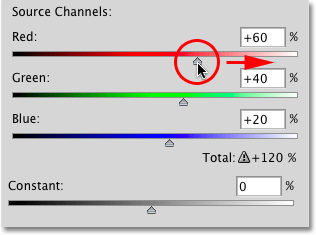 Punase kanali lisamine mustvalgele pildile, lohistades selle liugurit paremale.
Punase kanali lisamine mustvalgele pildile, lohistades selle liugurit paremale.
Samuti saate kanaleid reguleerida, klõpsates otse nende sisendkastides ja suurendades või vähendades väärtusi klaviatuuri üles ja alla nooleklahvide abil, mis suurendab või vähendab väärtust 1% sammuga. Kui hoiate all Shift- klahvi, samal ajal kui nooleklahve üles või alla vajutate, suurendatakse või vähendatakse väärtust 10% kaupa. See annab meile täpsema viisi protsentide kohandamiseks, kuna liugurite lohistamine võib olla pisut kohmakas.
100% reegel
Üldreegel iga kanali summade korrigeerimisel on see, et soovite hoida kõigi kolme kanali kogusumma võrdsena 100% -ga, nii et pildi üldine heledustase oleks lõpptulemuses sama, mis see oli teie alustamisel. Kui ületate 100%, tähendab see, et on hea võimalus, et kaotate osa oma esiletõstetud detailidest, sundides pildi kõige heledamad alad valgeks. Kõik, mis on vähem kui 100%, tähendab, et teie pilt on nüüd tumedam kui see oli algselt. Adobe lisas Photoshop CS3-s Channel Mixerile suurepärase uue funktsiooni, nii et see jälgib kanalite kohandamisel meie jaoks kogumahtu. Kuna vaikeväärtused 40%, 40% ja 20% moodustavad 100%, näeme, et punase kanali protsenti suurendades olen nüüd suurendanud kõigi kolme kanali kogusummat üle 100%. Photoshop kuvab isegi väikese hoiatusikooni, andes mulle teada, et olen liiga kaugele jõudnud:
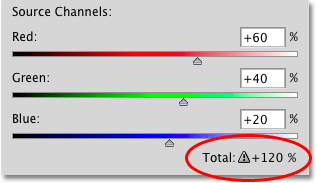 60% + 40% + 20% = 120%. Vabandust! Liiga kaugel.
60% + 40% + 20% = 120%. Vabandust! Liiga kaugel.
Kui ma vaatan oma pilti dokumendiaknas, näen seda piisavalt kindlalt, ehkki inimesed näivad nüüd heledamad, on üsna palju valdkondi, kus esiletõstetud värvid on täielikult välja puhutud, jättes nende asemele vaid puhta valge plaastri. : 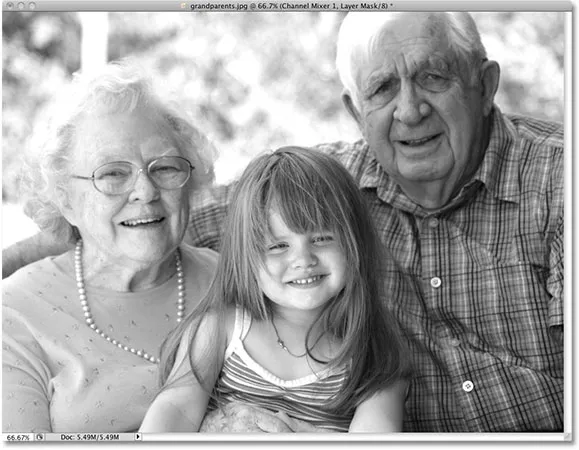
Kanali üksikute väärtuste kohandamisel on hea mõte hoida Histogrammi palett ekraanil avatud. Histogrammi paleti leiate rühmast Navigator ja Info. Kui märkate histogrammi paremas servas teravikku, tähendab see, et kaotate pildil esiletõstetud detaili. Probleemi lahendamiseks vähendage selle kompenseerimiseks kas äsja suurendatud kanali protsenti või vähendage ühte järgmistest kanalitest:
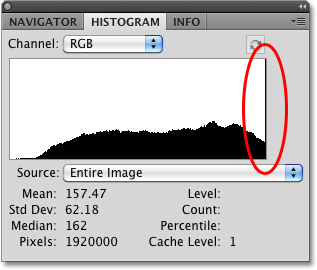 Histogramm näitab meile pildi tonaalsuse vahemikku. Parempoolse serva teravik tähendab, et pikslid on viidud puhtale valgele.
Histogramm näitab meile pildi tonaalsuse vahemikku. Parempoolse serva teravik tähendab, et pikslid on viidud puhtale valgele.
Ärge kartke esmalt liugurites drastilisi muudatusi teha, et näha, kuidas iga kanal mõjutab mustvalget tulemust. Kuna me kasutame kohandamiskihti, pole miski selle pildi suhtes püsiv. Algfoto jääb kihtide paleti taustkihile ohutuks ja kahjustamata. Kui teil on hea idee, kuidas iga kanal mõjutab pildi heleduse ja detailsuse taset, peenhäälestage iga kanali protsendimäärasid, kuni olete saavutanud soovitud tulemused, hoides kõigi kolme kanali kogusumma 100% lähedal kui võimalik.
Pärast liugritega eksperimenteerimist ja tulemuste otsustamist dokumendiaknas olen otsustanud oma Punase kanali 45% -le alla lüüa. Punane kanal on neist kolmest kindlasti kõige kergem, kuid pakub ka kõige vähem pildi detaile, mis tingis minu mustvalge versiooni väljapesemise. Enamasti puudest koosneva tausta tumedamaks muutmiseks olen rohelise kanali langetanud 10% -ni. Sinine kanal võib olla kolmest kõige tumedam, kuid see sisaldab üsna vähe pildi detaile (meie silmad on varjudes detailide suhtes palju tundlikumad kui esiletõstetud), nii et olen tõstnud sinise kanali 45% -ni, mis viib minu kõigi kolme kanali kogusumma 100% -ni. Pidage muidugi meeles, et pildi jaoks valitud väärtused võivad minu omast täiesti erineda:
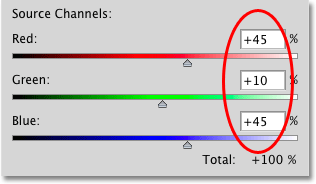 Minu lõplikud väärtused iga kanali kohta pärast liugritega katsetamist.
Minu lõplikud väärtused iga kanali kohta pärast liugritega katsetamist.
Siin on minu lõplik mustvalge tulemus pärast kõigi kolme kanali segamist kanalite mikseriga:
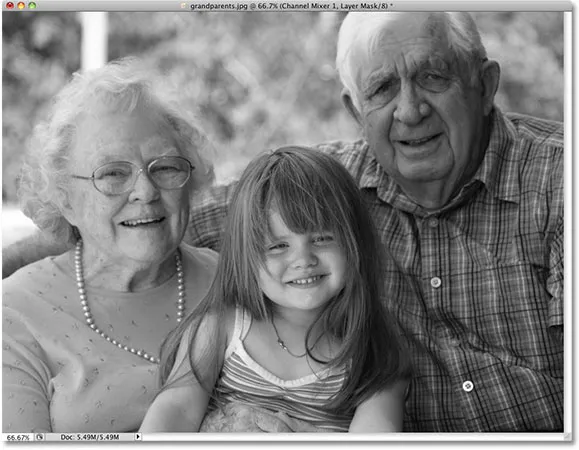 Lõplik mustvalge tulemus.
Lõplik mustvalge tulemus.
Kanalimikser on enam kui võimeline andma meile professionaalsel tasemel kohandatud mustvalgeid konversioone, kuid sellel on oma puudused. See võib tekitada segadust, kui te ei mõista värvikanalite toimimist täielikult, ja see sunnib meid mõtlema nagu Photoshop. Kas poleks tore, kui leiduks võimalus meie fotode jaoks kohandatud mustvalgete versioonide loomiseks, mis oleks ikka sama lihtne kui liugurite edasi-tagasi lohistamine, ilma et oleks vaja mõista kõike seda "heledate põhivärvide" asju?
Hea uudis on! Tegelikult pole selleks mitte ühte, vaid kahte võimalust! Vaatame esimest viisi, kui järgnevalt vaatame teist ja edasijõudnumalt tooni / küllastuse korrigeerimist !